Photoshop 如何加载选区视图模式。
1、打开图像文件——金发美女的婚纱照.jpg。

2、选择【磁性套索工具】,在人物的边缘绘制出选区,将人物大致选中。
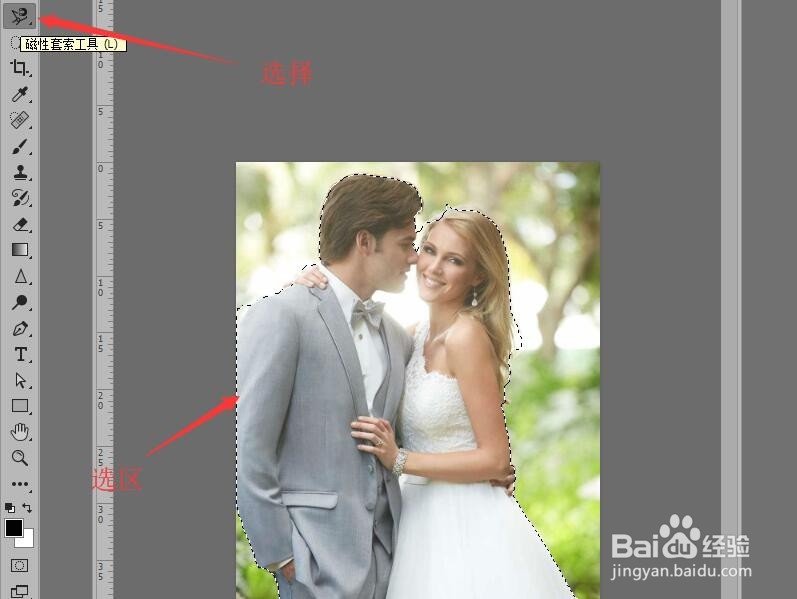
3、按Ctrl+J键将选区内的图像复制到新‘图层1’中,以便后期处理图像,使用该选区。

4、按Ctrl键单击‘图层1’缩览图载入选区,隐藏‘图层1’,选择‘背景’图层。
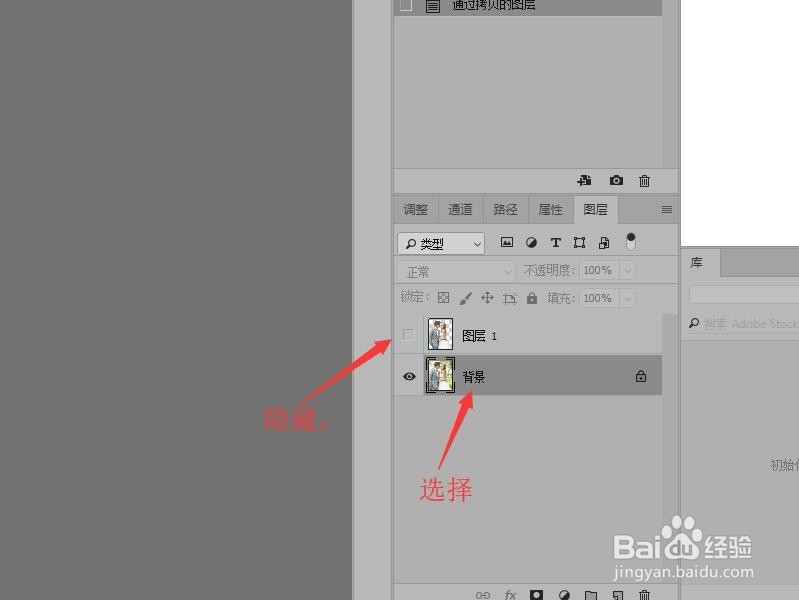
5、在菜单栏中单击【选择】按钮,在下拉菜单中单击【选择并遮住】命令。
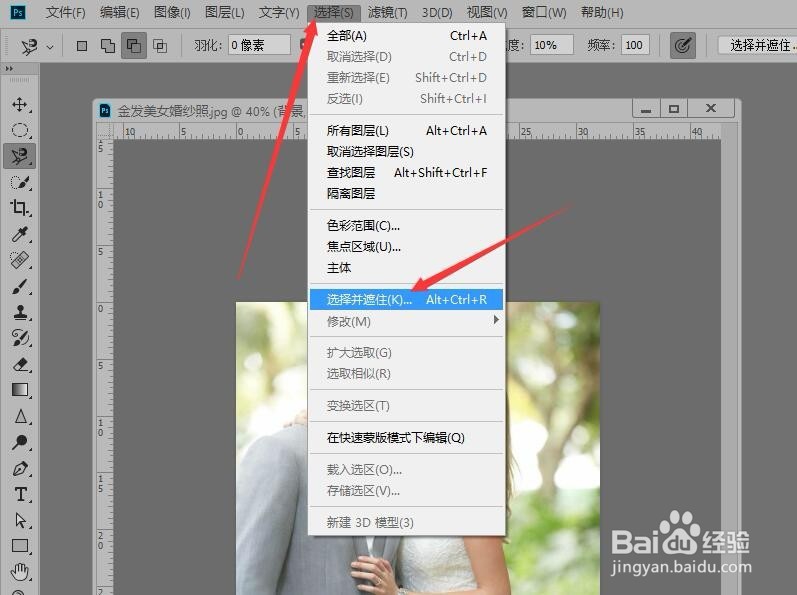
6、在属性面板中,单击视图下拉箭头儿,在选项中选择【闪烁虚线】。
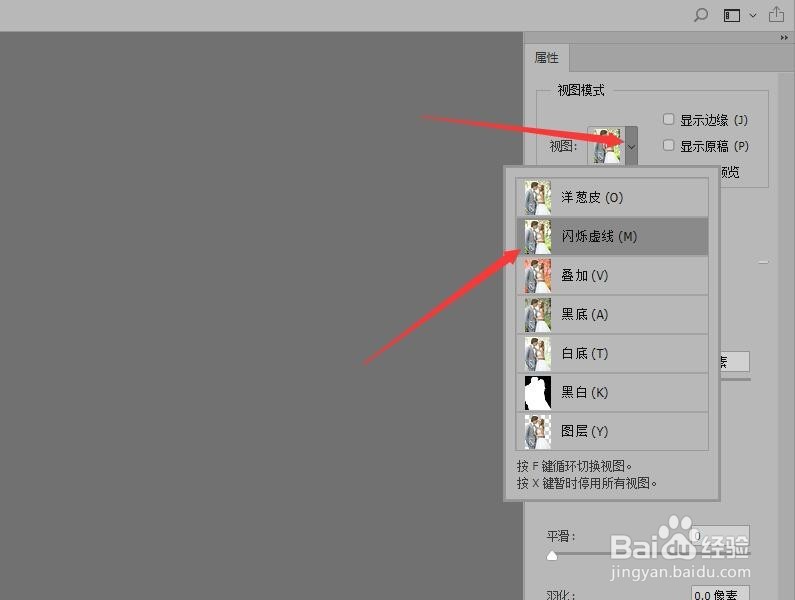
7、在图像中就可以看到视图效果,就像平时建立的选区一样。

8、也可以选择其他的视图模式,比如【叠加】模式。
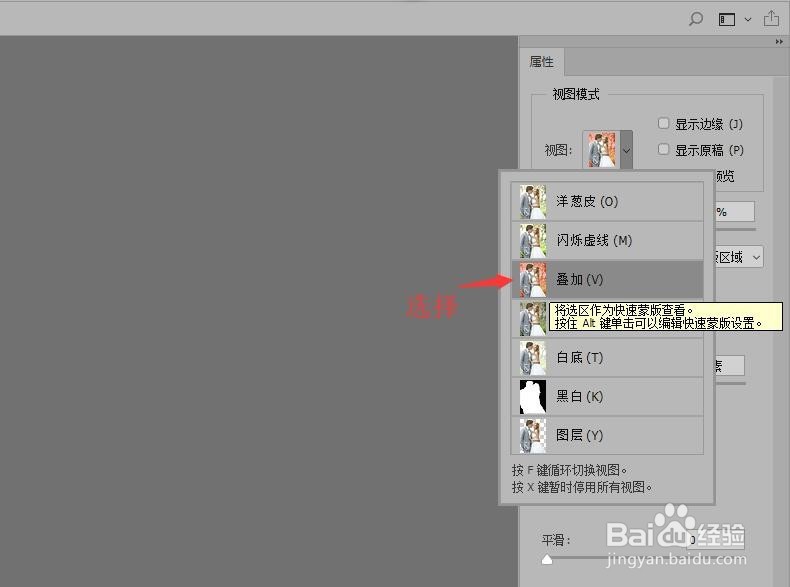
9、在图像中就可以看到别家模式的视图效果。

声明:本网站引用、摘录或转载内容仅供网站访问者交流或参考,不代表本站立场,如存在版权或非法内容,请联系站长删除,联系邮箱:site.kefu@qq.com。
阅读量:152
阅读量:113
阅读量:91
阅读量:193
阅读量:22